У вас есть много песен и файлов на вашем iPod? Мы все знаем, что внутренняя память ограничена, если у вас слишком много песен и файлов на вашем iPod, пришло время управлять вашим iPod. Итак, iPod в основном предназначен для людей, которые ценят песни в любое время и в любом месте, поэтому музыка в вашем iPod должна занимать большую часть внутренней памяти. Как и где сохранить эти песни, которые вы купили у iTunes хранить или импортировать из коллекции CD?
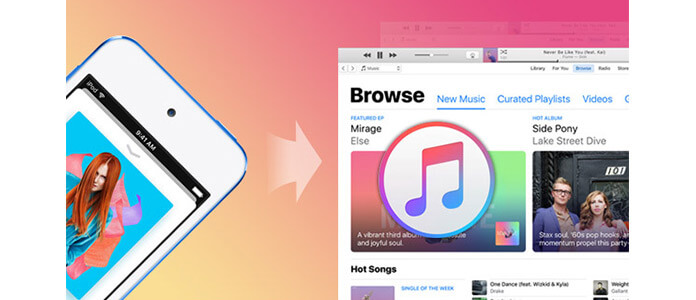
Некоторые другие условия, что люди должны сделать резервную копию своей музыки iPod в iTunes, как показано ниже:
1. Вам нужно сменить новый компьютер и восстановить новый iTunes, но песни из прежнего iTunes с другого компьютера не могут быть перенесены на ваш новый компьютер.
2. Вы переформатировали свой компьютер, и по какой-то причине контент в iTunes может потеряться. Вы должны сделать резервную копию снова.
3. У вас есть разные песни на разных устройствах iOS и несколько iTunes на разных компьютерах, вы хотите объединить их в один новый iTunes, но у вас нет идей сделать это.
Конечно, у людей должно быть много других причин для переноса своей музыки с iPod на iTunes, но вы находите свой путь? iTunes абсолютно помогает людям перемещать их песни и другие данные. Что нам нужно знать, так это то, как мы можем успешно копировать музыку с iPod в iTunes без потери музыкальных файлов? Продолжайте читать эту статью с нами.
С передачи iPod в iTunes - FoneTrans, вы можете получить музыку с вашего iPod в iTunes за считанные секунды. Он предоставляет множество полезных функций для удовлетворения ваших требований. Он может не только передавать музыку и данные с iPod на iTunes, но и передавать данные между устройствами iOS и компьютером. Если вы не знакомы с iTunes и хотите найти другой способ сделать резервную копию своей музыки, видео и других данных, FoneTrans всегда будет вашим лучшим выбором. Так что бесплатно загрузите это программное обеспечение и попробуйте.
Шаг 1 После загрузки этого программного обеспечения, пожалуйста, установите его на свой компьютер, как подсказки.
Шаг 2 Запустите этот iPod в iTunes Transfer и подключите iPod к компьютеру, как показано на следующих рисунках.

Шаг 3 Нажмите Медиа в категории iPod touch вы найдете все медиаконтенты на основном интерфейсе программного обеспечения. щелчок Музыка Вы можете просмотреть все песни на вашем iPod.
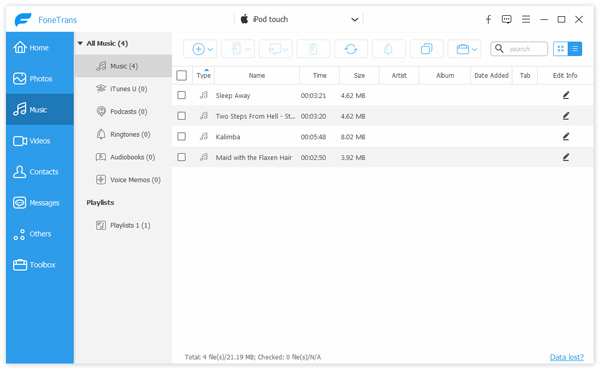
Шаг 4 Выберите, какую песню на iPod вы хотите синхронизировать с iTunes, и нажмите Экспорт в – Экспортировать в библиотеку iTunes, Через несколько секунд вы отправите свои песни в iTunes. щелчок Открыть папку, вы получите всю свою музыку были сохранены в определенном каталоге.
Вы можете получить больше информации о: Перенос музыки из iTunes на Android.


Теперь вы должны знать, как передавать музыку с iPod на iTunes, и вам также удобно передавать данные между устройствами iOS, между устройствами iOS и iTunes, а также между компьютером и устройствами iOS с помощью FoneTrans. Например, вы можете использовать FoneTrans для перенести музыку с iPod на другой iPodрезервное копирование фотографий с iPhone на ПК и т. д.